 Bric à Brac informatique
Bric à Brac informatique 
 Bric à Brac informatique
Bric à Brac informatique 

MakeHuman est un logiciel gratuit (et Open Source). Il permet de créer des êtres humains virtuels à l'aide d'une interface graphique.
Au 4 octobre 2018 la version la plus récente à télécharger est
la 1.1.1.
I. Téléchargement et installation
ATTENTION le 13 mai 2018 l'adresse du site officiel a changé.
Le site officiel est désormais http://www.makehumancommunity.org/ (au lieu de http://www.makehuman.org/)
Télécharger le fichier portable .zip sur le site officiel
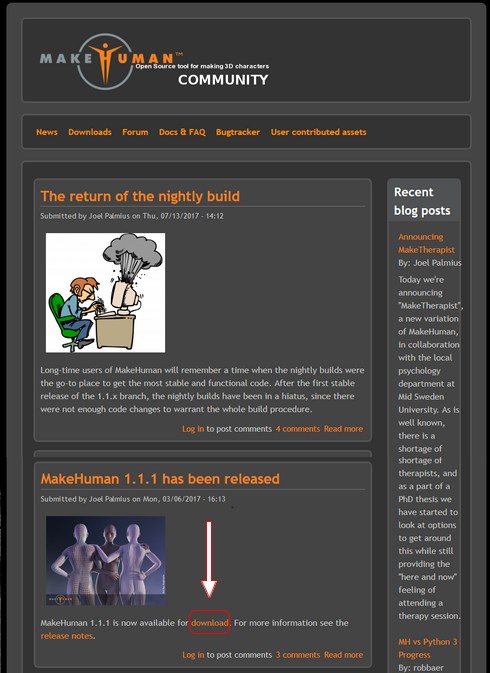
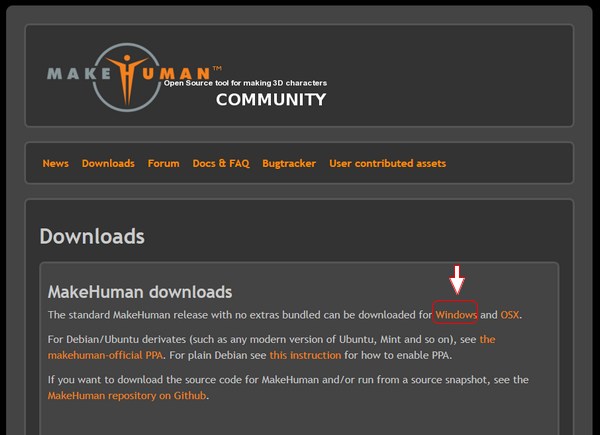
II. Premiers pas
Un premier message s'affiche, en anglais :
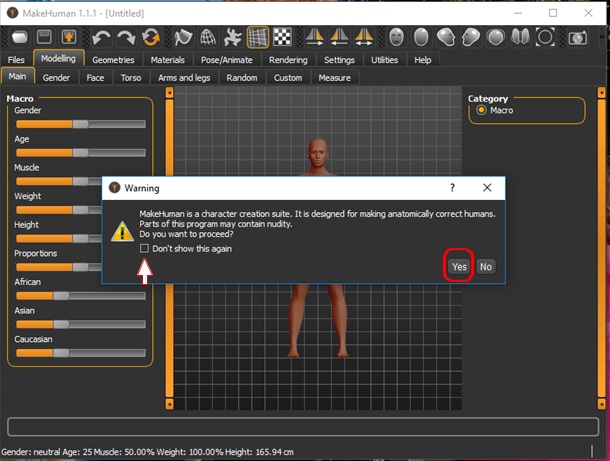
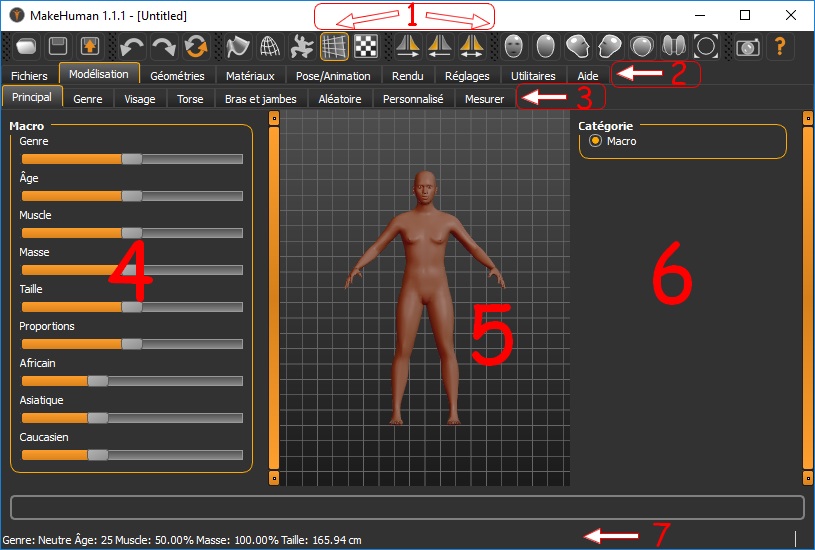

III. Mettre l'interface en français (onglet G)
Cliquer sur l'onglet Settings (Réglages en français)
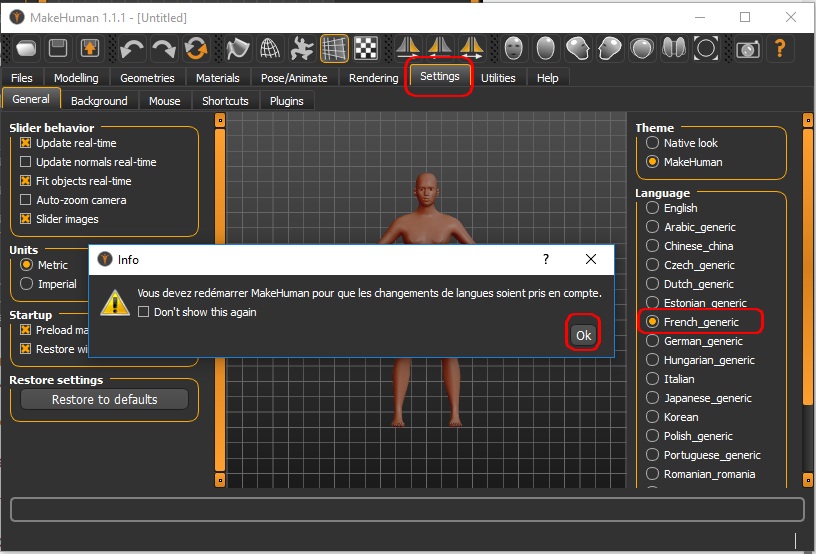
Dans le panneau de droite cliquer sur French_generic
Cliquer sur OK .
Pour que le changement de langue soit pris en compte, fermer le
programme et le redémarrer.
IV. Déplacement du personnage (dans la partie centrale de l'interface, partie (5))
avec la souris :
- pour le déplacer sans modifier sa position appuyer sur la mollette de
la souris et bouger la souris
- pour le déplacer, de gauche à droite, de haut en bas etc, déplacer le
pointeur de la souris
- pour zoomer faire tourner la mollette de la souris
avec les icones affichées dans la barre d'outils (en haut de la
fenêtre)
en position de :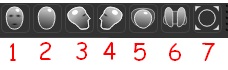
1. face
2. dos
3. profil droit
4. profil gauche
5. du haut
6. du bas
7. vue d'ensemble
V. Modélisation (onglet B)
La commande Modélisation s'affiche par défaut à l'ouverture de MakeHuman après réglage de la langue de l'interface. Elle offre un choix de 8 sous-commandes.

Principal
Il est sélectionné par défautDans le panneau de gauche (4) ayant pour titre Macro il est possible de modifier de tous les paramètres concernant le genre, l'age, la taille etc. Il suffit d'agir sur le curseur correspondant au paramètre que vous souhaitez affiner.
Testez par vous-même
Genre2 catégories sont proposées mais seule Poitrine est accessible avec différentes options. Testez.
Visage
Il y a 18 catégories avec des paramètres modifiables pour chaque catégorie. Testez.
Torse
Il y a 5 catégories avec des paramètres modifiables pour chaque catégorie. Testez.
Bras et Jambes
Il y a 11 catégories avec des paramètres modifiables pour chaque catégorie. Testez.
Aléatoire
Comme son nom l'indique
Personnalisé
A voir comment l'utiliser ?
Mesurer
Il y a 9 catégories avec des paramètres modifiables en fonction de taille exacte et réelle pour chaque catégorie. Testez.
Remarquer sur la copie d'écran de l'interface, la dernière ligne identifiée par le chiffre (7). Il s'agit de la description des caractéristiques du personnage affiché dans la partie (5)
VI. Géométries : Habillage et personnalisation du personnage (onglet C)
L’appel de ce menu donne le choix de 8 sous menus :

VII. Matériaux : Habillage et personnalisation du personnage (onglet D)
Ce menu n'afficha qu'un sous-menu concernant la Peau ou les YeuxVIII. Pose/animation (onglet E)
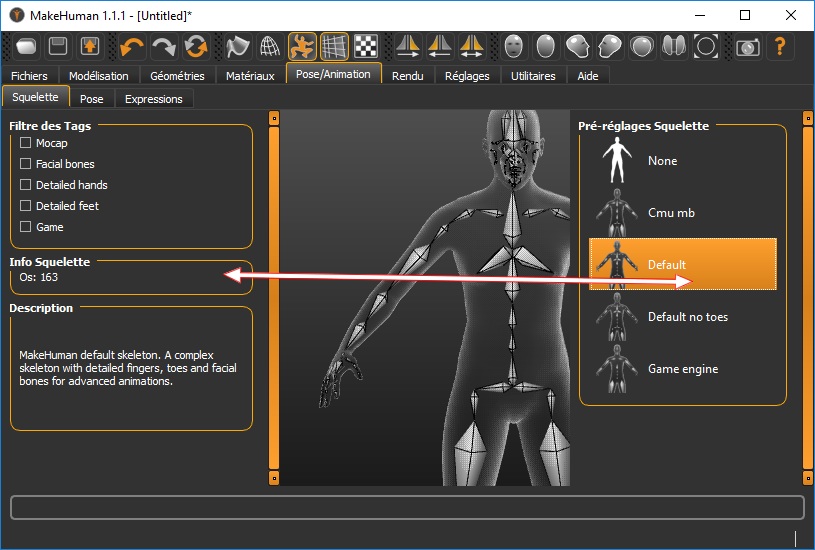
Squelette :
L'option de préréglage Default permet d'obtenir le maximum d'Os (bones) pour ensuite animer le personnage.
PoseCe sous menu propose tout un choix de position. Par défaut None (aucune) est sélectionné
ExpressionsCe sous menu est intéressant pour faire adopter une expression donnée au personnage
IX. Rendu (onglet F)
Trois sous-menus disponibles. Testez.

X. Fichiers (onglet A)
Les sous-menus du menu Fichiers sont essentiels pour la gestion des fichiers
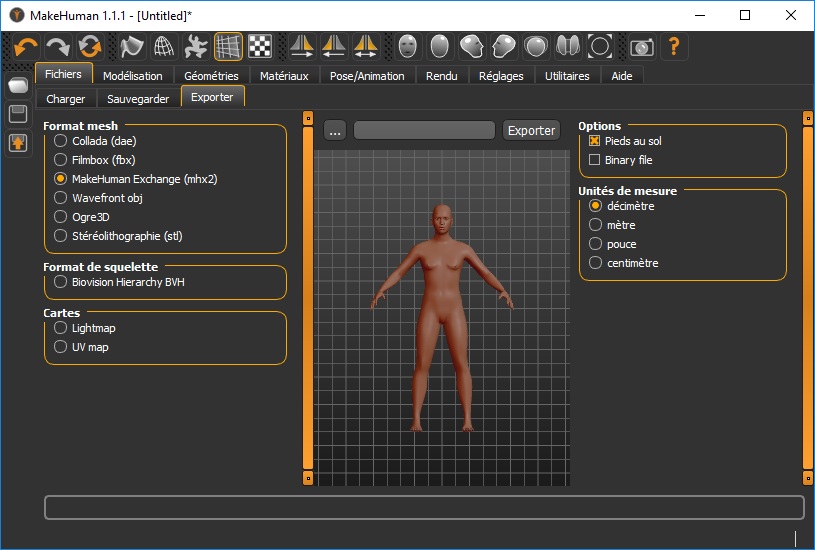
Charger
Pour ouvrir un fichier existant
Sauvegarder
Pour enregistrer la création d'un personnage
Exporter
Pour enregistrer une création de personnage avec un format exploitable par d'autres logiciels comme Blender
A SAVOIR : pour une exportation vers Blender permettant l'articulation du personnage, c'est le format mhx2 qui est le plus approprié. Voir ICI pour installer les plugins indispensables dans MakeHuman et Blender pour cet usage.
Dernière mise à jour : le 04/10/18